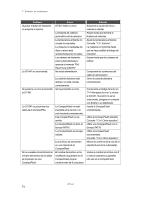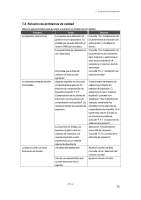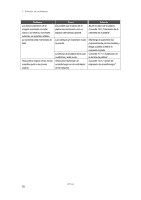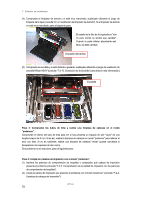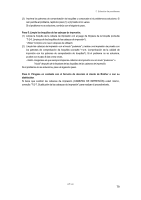Brother International GT-541 Instruction Manual - Spanish - Page 85
Solución de problemas de calidad, Seleccione Uni-direccional
 |
View all Brother International GT-541 manuals
Add to My Manuals
Save this manual to your list of manuals |
Page 85 highlights
7. Solución de problemas 7-2. Solución de problemas de calidad Utilice la siguiente tabla para ayudarle a resolver los problemas de calidad. Problema Causa Solución La impresión está borrosa. Los ajustes de la aplicación de Consulte "4-2. Configuración de gráficos no son apropiados. Es los parámetros de impresión de posible que se esté utilizando el aplicaciones" y modifique el modo CYMK para los datos. diseño. Los parámetros de impresión no Consulte "4-3. Configuración de son adecuados. los parámetros del controlador de la máquina" y seleccione el nivel de procesamiento de vivacidad y el volumen de tinta adecuados. Es posible que la tinta del Consulte "6-1-1. Sustitución del cartucho de tinta se esté cartucho de tinta". agotando. La impresión presenta bandas Algunas boquillas no funcionan Pulse el botón de limpieza de horizontales. correctamente al ejecutar los cabezas para limpiar las patrones de comprobación de cabezas de impresión. O boquillas (consulte "7-2-3. seleccione el menú "Cabeza Comprobación de la calidad de limpiando" y pruebe con impresión con los patrones de "poderoso". Tras la limpieza de comprobación de boquillas"). Es cabezas, compruebe las necesario limpiar las cabezas de boquillas con los patrones de impresión. comprobación de boquillas. Si al repetir esto mismo 5 veces no se soluciona el problema, consulte "7-2-2. Limpieza de las cabezas de impresión". La impresión se realiza con Seleccione "Uni-direccional" espacios amplios entre las como DIR de impresión. cabezas de impresión y el Consulte "7-2-4. Cambio de la soporte imprimido o está dirección de impresión". imprimiendo en un material altamente absorbente. La tinta se corre y se hace Se utiliza demasiada tinta. Ajuste el volumen de tinta. borrosa en los bordes. Consulte "4-3-6. Selección del volumen de tinta". Uso de una camiseta fina que Ajuste el volumen de tinta. no está hecha de 100 % algodón. GT-541 75